
Иногда возникает необходимость создать аккаунт Стим на телефоне – если компьютера под рукой не оказалось. Мы расскажем, что необходимо делать и вместе придем к желаемому результату. Пора открыть для себя огромный мир новых возможностей!
Скачать программу
Поговорим о том, как зарегистрироваться в Стиме на телефоне? Не каждый пользователь знает ответ на этот вопрос – большинство регистрируется через браузер или официальное приложение для компьютера.
Регистрация аккаунта Steam через телефон возможна – вы обязательно создадите учетную запись, которой будете пользоваться. Но процесс сопряжен с некоторыми трудностями.
Давайте сначала скачаем приложение? Вы можете открыть магазин программ Гугл Плей Маркет или Эп Стор, ввести название сервиса в поиске и нажать на кнопку загрузки.

Инсталлировали софт? Запускайте программу – перед вами поля для авторизации.
Регистрация в браузере
Здесь и кроется проблема регистрации аккаунта Стим на телефоне. В приложении такой опции нет, можно только войти в систему, если ранее профиль уже создавался. Что делать? Как быть, если компьютера под рукой нет? Не паниковать – мы воспользуемся обходным путем!
- Откройте любой браузер –Google Chrome, Safari или другой;
- Впишите в поисковую строку название сервиса – можно на русском или английском языке;
- Можно сразу вбить в адресную строку ссылку на официальный сайт;

- На открывшейся странице ищите три полоски в верхнем левом углу;
- Появится панель меню – ищите первый пункт «Войти». Не переживайте, что у вас нет учетной записи – сейчас мы сможем создать аккаунт Steam через телефон;

- Вы увидите окно авторизации, листайте ниже – под кнопкой «Войти» есть иконка создания.
Добрались до нужных настроек – пора обзавестись собственным аккаунтом! Нажимайте на одноименную иконку и приступайте к работе.
- Кликните по кнопке «Создать аккаунт Стим» с телефона;

- Укажите действующий адрес электронной почты – вы обязательно должны иметь к нему доступ;
- Впишите адрес электронной почты повторно для подтверждения;
- Выберите из выпадающего списка страну проживания;
- Подтвердите, что вы не робот, нажав на кнопку ввода капчи;

- Тщательно изучите соглашение подписчика и поставьте галочку в строке «Я принимаю условия и подтверждаю, что достиг тринадцатилетнего возраста»;
- Жмите по кнопке «Продолжить».

Отлично! У нас почти получилось зарегистрироваться в Стиме на телефоне – следуем дальнейшим шагам инструкции, завершим процесс.
- Откройте приложение почтового клиента и найдите входящее письмо;
- Подтвердить адрес электронной почты, нажав на большую зеленую кнопку «Создать», которая находится в письме;

- Вернитесь в браузер – автоматически откроется новое окно завершения регистрации;
- Нужно придумать имя аккаунта – это главный никнейм, идентифицирующий страницу (рядом с полем есть кнопка «Проверить доступность»);
- Придумайте хороший надежный пароль и введите его в соответствующие поля дважды;
- Кликните по кнопке «Завершить регистрацию».

Открываем приложение
Готово! Мы ответили на вопрос, как зарегистрироваться в Стим на телефоне – теперь можно переходить к полноценному использованию всех возможностей мобильного приложения. Открывайте установленную ранее программу:
- Нажимайте на три полоски наверху слева;
- Кликайте по значку «Войти»;
- Укажите придуманный логин и пароль.

Ура! Пусть встроенного функционала нет, мы смогли обойти трудности и нашли способ создать учетную запись. Пора начинать осваивать возможности программы!
Вы смогли зарегистрироваться в Стиме на телефоне и создать аккаунт – теперь начинайте пользоваться! Если с мобильным браузером не справитесь, можно создать профиль на компьютере, в десктопном веб-обозревателе.
Содержание
- Как создать новый аккаунт Стим
- Способ 1: Приложение-клиент
- Способ 2: Официальный сайт
- Вопросы и ответы

Для того чтобы в Стиме приобретать игры, общаться с друзьями, получать последние игровые новости и, конечно же, играть в любимые игры, необходимо зарегистрироваться. Создавать новый аккаунт Steam нужно только в том случае, если вы еще не регистрировались ранее. Если же у вас уже создан профиль, все игры, которые находятся на нем, будут доступны только с него.
Как создать новый аккаунт Стим
Как известно, Steam представлен в двух версиях — официальный веб сайт и приложение-клиент для ПК. Зарегистрировать аккаунт можно в каждой из них.
Способ 1: Приложение-клиент
Зарегистрироваться через клиент довольно просто.
- Запустите Стим и нажмите на кнопку «Создать новый аккаунт…».
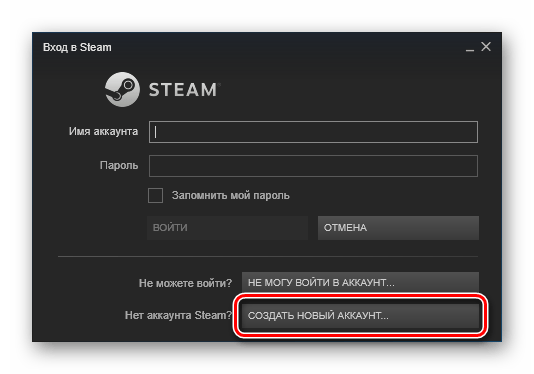
- В открывшемся окне снова нажмите «Создать новый аккаунт», а затем «Далее».
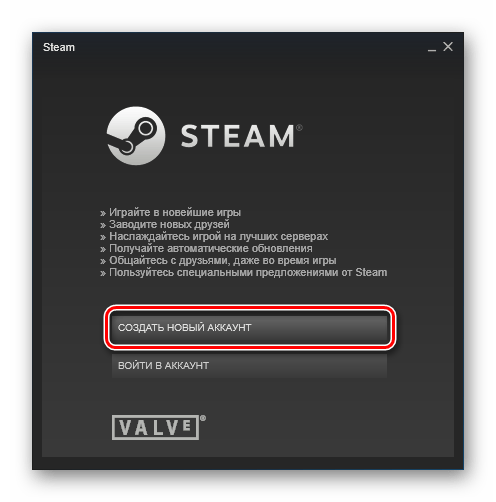
- В следующем окне откроется «Соглашение подписчика службы Steam», а также «Соглашение о политике конфиденциальности». Необходимо принять их оба, чтобы продолжить, поэтому дважды нажмите на кнопку «Согласен».
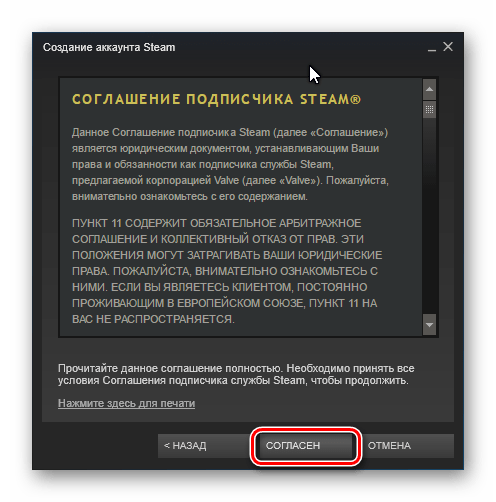
- Теперь осталось лишь указать ваш действующий электронный адрес.
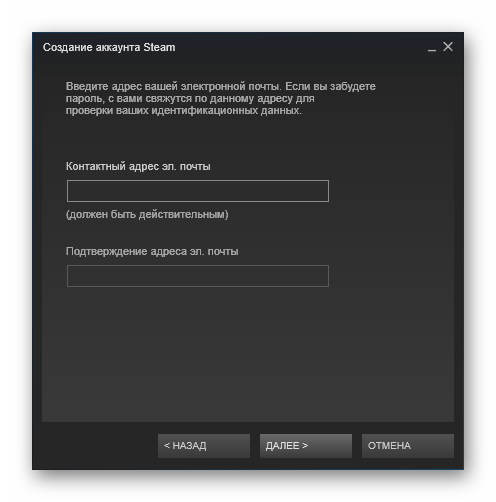
Готово! В последнем окне вы увидите все данные, а именно: имя аккаунта, пароль и адрес электронной почты. Можете выписать или распечатать эту информацию, чтобы не забыть.
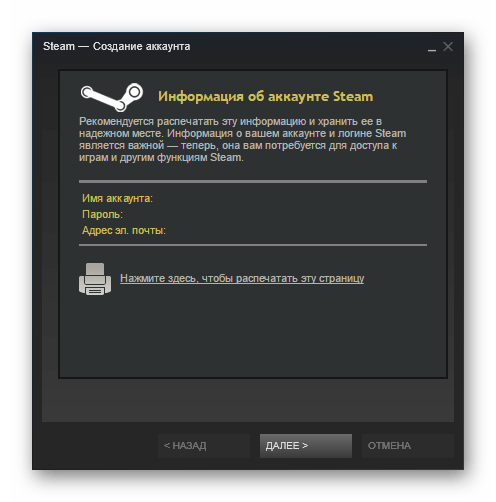
Способ 2: Официальный сайт
Также, если у вас не установлен клиент, можно зарегистрироваться на официальном сайте Steam.
Зарегистрироваться на официальном сайте Steam
- Пройдите по указанной выше ссылке. Вы попадете на страницу регистрации нового аккаунта в Стим, где необходимо заполнить все поля.
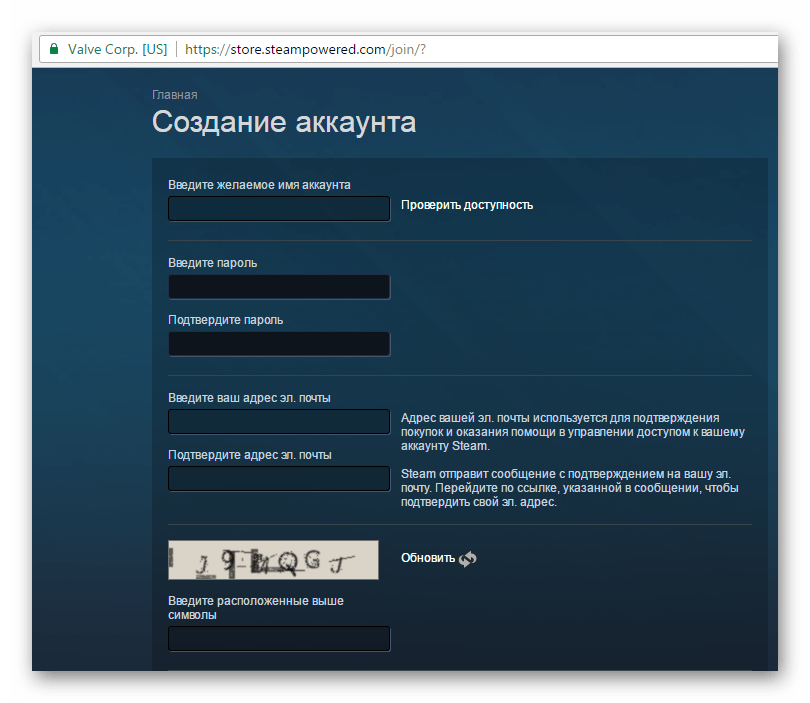
- Затем немного промотайте вниз. Найдите чекбокс, где необходимо принять Соглашение подписчика службы Steam. Затем нажмите на кнопку «Создать аккаунт»
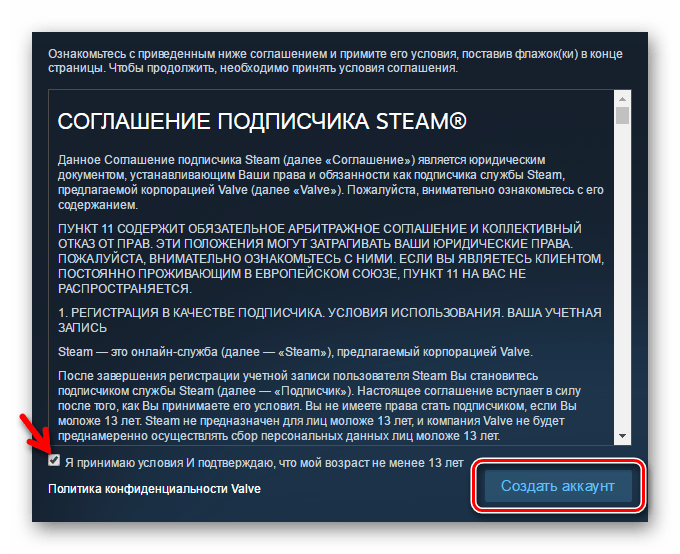
Теперь, если вы все ввели верно, вы перейдете в личный кабинет, где сможете редактировать профиль.
Внимание! Не забудьте, что для того, чтобы стать полноправным пользователем «Сообщества Стим», необходимо активировать аккаунт. О том, как это сделать, читайте в следующей статье:
Как активировать аккаунт в Steam?
Как видите, регистрация в Стиме очень проста и не отнимет у вас много времени. Теперь вы сможете покупать игры и играть в них на любом компьютере, где установлен клиент.
Еще статьи по данной теме:
Есть 2 способа создания аккаунта в Steam. Первый – через установленный на компьютер клиент, и второй – через официальный сайт программы. Рассмотрим каждый из них в инструкции ниже.
Способ 1 – через клиент Steam
Скачайте программу и установите. После окончания установки, запустите Steam. После загрузки обновлений откроется окно с предложением создать новый аккаунт или войти в существующий. Нажмите на кнопку «Создать».

Прочтите соглашение подписчика и нажмите на кнопку «Согласен», чтобы принять его.

В следующем окне ознакомьтесь с политикой конфиденциальности и снова нажмите на кнопку «Согласен».

Теперь нужно придумать логин и пароль от аккаунта. Логин должен быть уникальным, поэтому просто имя не подойдет, так как оно скорее всего уже занято. Используйте цифры и нижнее подчеркивание, чтобы уникализировать имя.

Для пароля желательно использоваться слово не короче 8 символов, дополнив его цифрами и специальными символами (восклицательный или вопросительный знаки, скобки и т.д.). Также используйте заглавные и строчные буквы в перемешку.
После ввода всех данных нажмите кнопку «Далее».

Если выбранный логин уже зарегистрирован другим пользователем Steam, программа предложит замену. Выберите любое имя из списка и нажмите «Далее», чтобы продолжить создание аккаунта.

Или нажмите «Назад», если ни одно из предлагаемых имен не подходит, и придумайте свой вариант.

В следующем окне введите адрес своей электронной почты и нажмите «Далее».

Если все сделали верно, после проверки через 5-10 секунд аккаунт будет создан. Затем откроется окно с введенными данными (логин, пароль и электронная почта), распечатайте их или запишите на листок бумаги, и спрячьте в надежное место.

Внимание! Безответственное отношение к безопасности аккаунта может привести к его взлому и пропаже купленных игр и достижений!
Нажмите «Далее», чтобы перейти к следующему шагу. Откроется последнее окно с благодарностями разработчиков, нажмите кнопку «Готово», чтобы закрыть его.

Способ 2 – через официальный сайт
Зарегистрироваться в Steam можно также через официальный сайт программы на странице создания аккаунта, находящейся по адресу https://store.steampowered.com/join/?l=russian.

В этом случае устанавливать клиент на компьютер не обязательно.
На сайте нужно придумать и ввести желаемое имя аккаунта (логин) и пароль. Имя должно быть уникальным, после его ввода нажмите на кнопку «Проверить доступность», чтобы убедиться, что имя не занято другим пользователем.

Ниже введите пароль, длиной от 8 символов, состоящий из букв (больших и маленьких), и цифр. Также рекомендуем использовать вопросительные и восклицательные знаки и другие специальные символы.

Затем введите действительный адрес электронной почты и проверочные символы с картинки защиты от спама.

Ниже прочтите соглашение подписчика, поставьте галочку возле слов «Я принимаю условия и подтверждаю, что мой возраст не менее 13 лет» (если это действительно так) и нажмите на кнопку «Создать аккаунт».

Если во всех полях данные введены без ошибок, через пару секунд регистрация аккаунта Steam будет завершена.
Если вы младше 13 лет, попросите родителей создать аккаунт на свое имя.
